ps怎么调出小麦色皮肤_教你超美的欧美小麦肤色效果
在Photoshop中调整肤色以达到小麦色的效果,首先需要理解色彩平衡和色调的基本原理。打开所需调整的照片后,我们可以通过调整色彩平衡来改变肤色的基调,通常是增加黄色和红色的比例,以营造出小麦色的暖色调效果。接下来,利用曲线或色阶工具微调亮度和对比度,使肤色看起来更加自然且有生命力。
可以使用选择工具局部调整肤色区域,确保改变肤色时不影响照片中的其他部分。整个过程需要精细操作和不断实验,以找到最佳的色彩组合,从而实现理想中的小麦色肤色效果。
ps调出小麦色皮肤方法步骤
原图奉上:

审片:原片较灰,偏亮,轮廓感较弱
在capture one中 进行一些去灰,压曝光、肤色稍做统一 (数据调整如下)
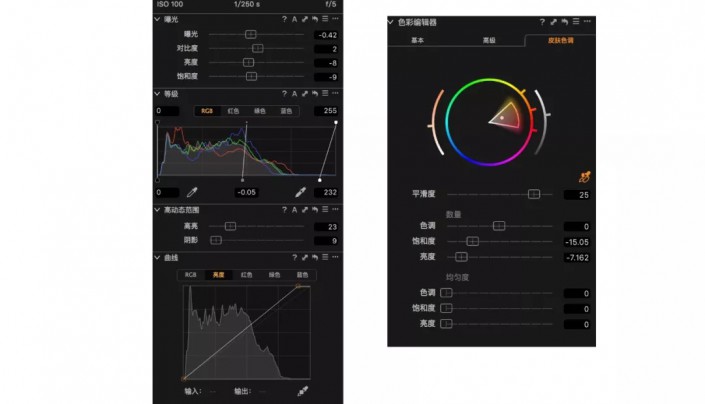
转出效果图如下:

导入ps,做细节调整,褪色:
腿部、胸口局部选取做明暗统一
人物高光过亮,利用高光阴影适当的将高光压暗
人物肤色不够统一,用色相饱和度工具将人物降到相对统一的程度
再对整个画面的光影做些修饰:
用色阶工具将水面和地面进行适当的压暗,之后盖印图层,再利用高光阴影进行调整,让光比看起来更均匀,同时需要用渐变映射(黑白,模式为明度)去灰(适当的减不透明度)
然后脸部肚子周围用色阶适当的提亮高光
效果图如下:
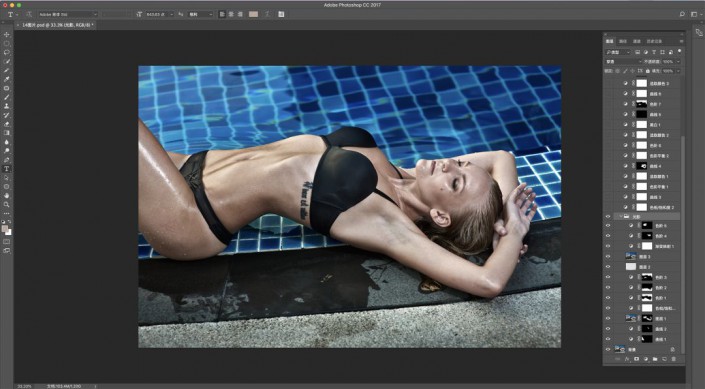
上色、提纯:
如果肤色不够均匀,再用色相饱和度工具将肤色适当降低(红与黄)
曲线上色:前面我们让肤色尽可能统一,用曲线同比例加入色彩不会出现色彩不均匀的现象
这里还会用到色彩平衡进行色彩分离,可以将画面的影调区分,让颜色附着到光影之上,才能不漂浮,也能增加图片的氛围感
可选颜色将单项色彩提纯(前者都是针对整体变化,可选颜色更好细分色彩)
后面的操作理念基本跟前面相同,反复对图片的色彩做精细化提纯
一边加 一边减,统一中寻求变化 让图片色彩更细腻、耐看
最后我们再对局部肤色进行统一,适当的液化
效果图如下:
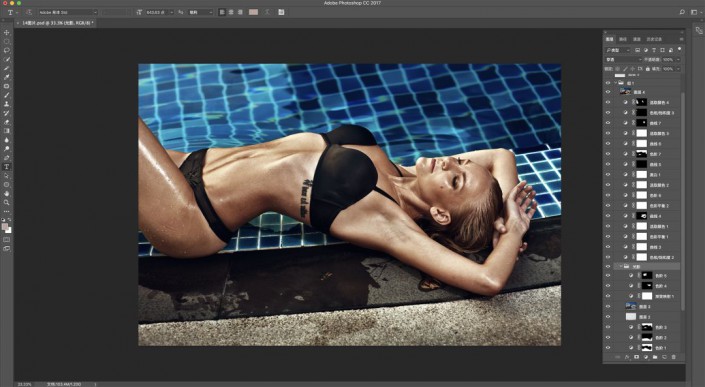
修图环节:
用中性灰对图片光影进行修饰(双曲线、中性灰等步骤不过是修饰光影的工具 重点在于对光影的理解与人物结构的掌控)
在不改变人物自身结构的前提下将光影梳理使其变得干净 整齐
最终效果图如下:






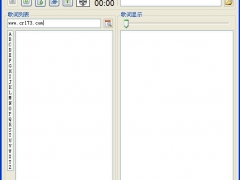
![ps怎么做图层内阴影样式[多图]](https://img.jiaochengzhijia.com/uploadfile/2021/0421/20210421111055996.png@crop@240x180.png)

![PS怎么从图层建立组[多图]](https://img.jiaochengzhijia.com/uploadfile/2021/0417/20210417171705622.png@crop@240x180.png)